编辑:秩名2022-12-28 09:28:05
Edge浏览器有着很多专业的功能可以帮助大家来使用和进行处理,比如大家在浏览外文网页的时候需要进行翻译,但是浏览器怎么才能直接翻译网页呢?还不知道该怎么处理的朋友可以来看看小编给大家整理的内容,希望可以帮到大家。
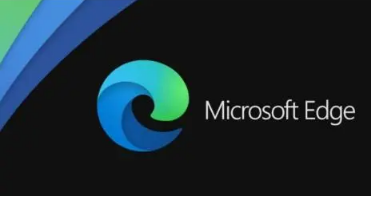
1、进入浏览器点击右上角的三个点设置按钮
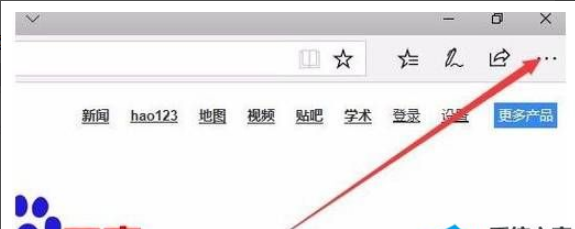
2、下拉选择扩展程序
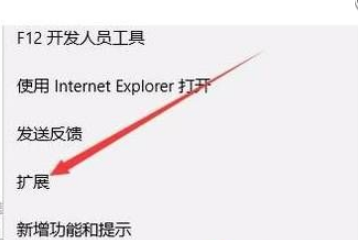
3、点击下拉选择从应用商店获取扩展
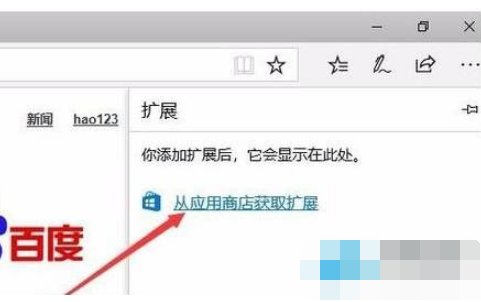
4、点击选择Translator For Microsoft edge
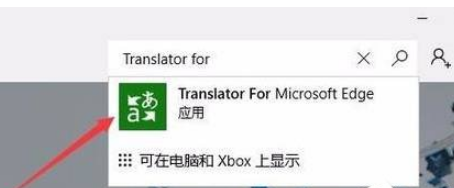
5、打开Translator的详情页面,点击“获取”按钮
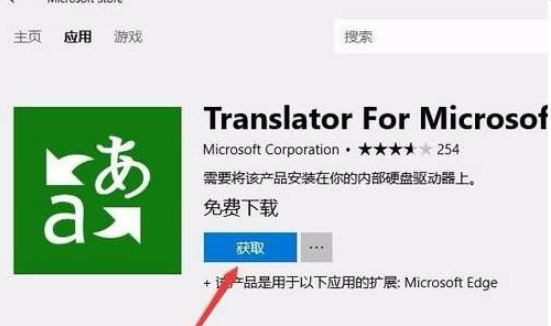
6、自动进入Translator的下载并自动安装过程
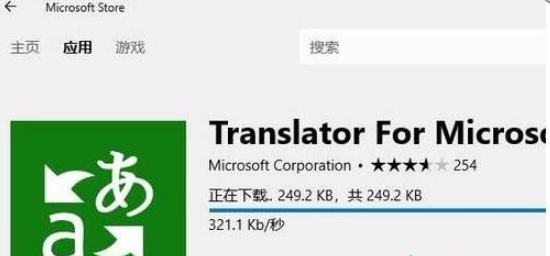
7、edge浏览器会弹出一个新安装扩展的提示,点击“启用”按钮
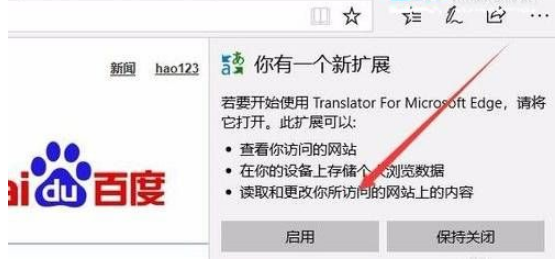
8、翻译图标出现
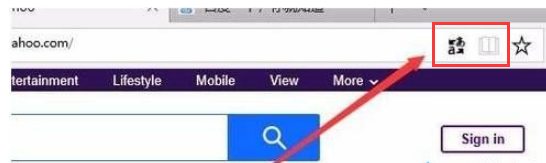
9、点击翻译网页就可以了
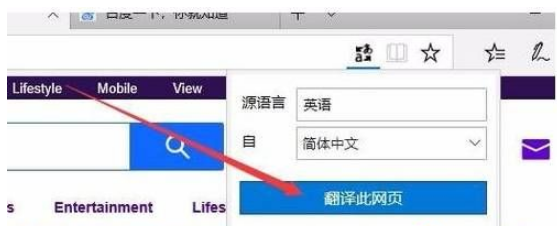
以上就是小编今天带来的全部内容了,有需要的用户可以自己下载尝试使用和操作,帮助大家来完成后续的处理。